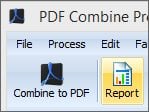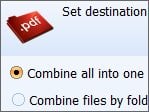Gebruik bladwijzers om naar een specifiek deel van je PDF-bestand te springen.
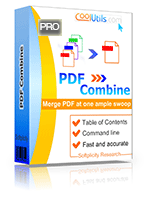 Windows Vista/7/8/10/11
Windows Vista/7/8/10/11
|
|
Met PDF Combine Pro kun je veel verschillende bestandstypen samenvoegen tot een enkele PDF. Geen gedoe meer met meerdere programma's om formaten te combineren; onze converter helpt je alles tegelijk te combineren en biedt een aantal spannende functies. Bijvoorbeeld – met de PDF Combine Pro kun je bladwijzers toevoegen aan je PDF's, waardoor lezers snel naar specifieke inhoud binnen de PDF kunnen springen. Deze functie bevat een optie om bijschriften aan elke bladwijzer toe te wijzen, wat de bruikbaarheid van het document verbetert door de navigatie-ervaring van je lezers te stroomlijnen.
Hoe PDF-, DOC-, XLS-, HTML- en TIFF-bestanden tot één PDF te combineren en bladwijzers te maken
Stap voor stap instructies:
- Start PDF Combine Pro en zoek de mappen die de bestanden bevatten die je wilt combineren. Ons programma kan PDF combineren evenals DOC-, TXT-, RTF-, TIFF-, JPEG-, XLS-bestanden in één meerbladige PDF.
- Vervolgens vink je het vakje aan naast elk bestand in het FileName-frame dat je wilt opnemen.
- Klik vervolgens op het Combine to PDF-pictogram linksboven.
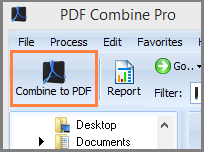
- Dit brengt je naar het optievenster waar je aan de linkerkant een lijst met aanpassingslinks ziet. Door Bladwijzers te selecteren krijg je toegang tot het Set Bookmark Style-view.
Hier ontdek je een paar opties waarmee je kunt specificeren hoe bladwijzers in je PDF werken.
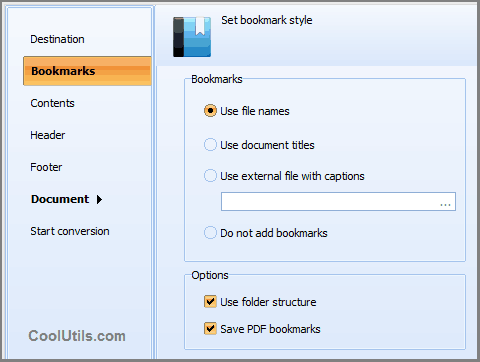 |
|
Bladwijzers van bestandsnamen
Je kunt bladwijzers maken van de bestandsnamen (AarunQuote.pdf en MayReport.doc zullen een PDF-bestand produceren met AarunQuote en MayReport als bladwijzers).
Bladwijzers van titels
Het programma kan ook bladwijzers maken van de titels van de bestanden. De titel is te vinden in de Eigenschappen van elk bestand.
Bladwijzers van je lijst
Dan kun je je eigen lijst met bladwijzers hebben. Maak een voorbeeld tekstbestand, waarin al je bladwijzers zijn opgesomd (één per regel). Vink de optie Gebruik Extern Bestand aan. PDF Combine Pro zal naar dit bestand verwijzen en bladwijzers eruit halen.
Geen bladwijzers
Als je geen bladwijzers nodig hebt in je resulterende PDF, vink je de optie Niet toevoegen van bladwijzers aan.
|
Voor onze gevorderde gebruikers bieden we het voordeel van direct werken via de command line. Niet geïnteresseerd in het doorlopen van de GUI? Je kunt het overslaan. Daarnaast bieden we een verscheidenheid aan aanpassingsopties om je te helpen je PDF's naar een hoger niveau te tillen.
- Aangepaste kop- en voetteksten.
- Paginanummering.
- Bestanden combineren per map
- Documentinformatie (auteur, trefwoorden, onderwerp en titel).
- Zowel PDF als PDF/A.
- Documentversleuteling en gebruikersrechten.
- Digitale handtekeningen en certificaatwachtwoorden.
… en nog veel meer. Dat is wat ons onderscheidt van andere programma's voor het combineren van formaten; de PDF Combine Pro zit vol coole opties. We zijn ervan overtuigd dat je het na het ervaren zult eens zijn -- het is een echt geweldig hulpmiddel.
|
Terug naar de startpagina van PDF Combine Pro — Combineer meerdere PDF-bestanden tot één